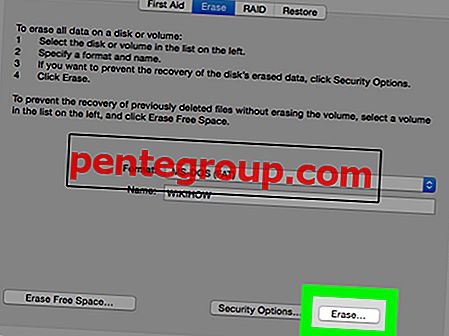Al usar un teléfono inteligente, podemos enfrentar varios problemas, pero todos podemos estar de acuerdo en que los problemas de pantalla son los más molestos. Muchos usuarios de iPhone enfrentaron un problema conocido como "pantalla azul de la muerte". Lo que sucede aquí es bastante extraño: está utilizando una de las aplicaciones y, de repente, la pantalla de su iPhone se vuelve de color azul y su teléfono se reinicia. Además, sucede cada vez que inicia una aplicación en particular. Algunos usuarios dijeron que la pantalla azul de la muerte del iPhone aparece cuando están usando la aplicación Números o Páginas, pero puede ser otra aplicación la que te está causando problemas. Veamos cómo puedes solucionarlo ...
Consulte también: Cómo reparar iPhone / iPad no descargará ni actualizará aplicaciones
Formas de arreglar la pantalla azul de la muerte del iPhone

Solución n. ° 1: restablecimiento completo
Comience con un restablecimiento completo. Esta es una solución muy efectiva si el software falla, y también puede reparar la pantalla roja del iPhone y la pantalla blanca de la muerte del iPhone.
- Mantenga presionado el botón de reposo / activación y el botón de inicio al mismo tiempo
- Mantenga presionados los botones hasta que vea el logotipo de Apple.

support.apple.com
Solución n. ° 2: actualice las aplicaciones
Lo siguiente que debe hacer es actualizar las aplicaciones en su iPhone. Para hacer eso, abra la aplicación App Store y luego toque Actualizaciones.

Solución n. ° 3: eliminar la aplicación
Si una actualización no es útil, tal vez la aplicación esté defectuosa. Si notó que el problema ocurrió poco después de comenzar a usar una aplicación determinada y la actualización no lo solucionó, elimine esa aplicación. Para hacer esto, elija la aplicación desde la pantalla de inicio. Mantenga presionado el dedo y verá una X en cada aplicación de terceros. Simplemente haga clic en la X y la aplicación se eliminará.

osxdaily.com
También puede leer: Cómo arreglar iPhone no se puede conectar a iTunes Store
Solución n. ° 4: desactivar la sincronización de iCloud para las aplicaciones de iWork
Los usuarios han informado que el problema de la pantalla azul generalmente comienza cuando usan páginas, números o notas clave. Cuando presiona el botón de inicio, la pantalla azul está allí, después de lo cual el teléfono se reinicia. Esto es lo que deberías hacer:
- Elija Configuraciones
- Toca iCloud
- Desactive Números, Páginas y Keynote.
Solución No.5: Actualizar iOS
Las actualizaciones de software son muy importantes. Cada nueva versión de iOS trae mejoras en seguridad y rendimiento junto con correcciones de errores. Además, a menudo vemos algunas características nuevas. Es por eso que debe actualizar su iPhone a la última versión de iOS. Así es como puedes hacer eso:
- Asegúrate de que tu iPhone esté cargado. Si no es así, conéctelo a una fuente de alimentación.
- Conéctate a una red wifi
- A continuación, vaya a Configuración> General> Actualización de software
- Toque Descargar e instalar o Instalar ahora.

Solución No.6: Restaura tu iPhone a la configuración de fábrica usando iTunes
Puede restaurar su iPhone a la configuración de fábrica utilizando el software iTunes. iTunes borrará su iPhone, incluidas las aplicaciones, la configuración y los archivos, así que asegúrese de hacer una copia de seguridad de sus datos. Además, asegúrese de tener la última versión de iTunes.
- Conecta tu iPhone a tu computadora
- Lanzar iTunes
- En el panel Resumen, seleccione la opción Restaurar
- Haga clic en Restaurar nuevamente para confirmar su acción
- iTunes primero borrará su iPhone e instalará la última versión de iOS
- Cuando se complete esto, siga los pasos en la pantalla del iPhone para configurarlo como un nuevo dispositivo.

Estas soluciones son efectivas en iPhone 4, iPhone 4s, iPhone 5, iPhone 5s, iPhone 5c, iPhone 6, iPhone 6 Plus, iPhone 6s, iPhone 6s Plus, iPhone SE, iPhone 7 y iPhone 7 Plus.
Hemos compartido las soluciones que ayudaron a muchos usuarios a resolver el problema. Si los probó todos, pero el problema persiste, comuníquese con Apple o visite una de sus tiendas.






![Los mejores juegos de AR para iPhone y iPad [Edición 2020]: interactúa con el mundo real en una forma única](https://pentegroup.com/img/1741/1741-min.jpg)